win10开始菜单栏变经典 win10开始菜单全屏展示恢复成经典样式的方法
更新时间:2023-09-19 14:01:47作者:yang
win10开始菜单栏变经典,Windows 10是微软公司推出的最新操作系统,其开始菜单栏是用户频繁使用的一项功能,有些用户可能对于Win10开始菜单栏的变经典感到不适应。幸运的是微软为用户提供了简单的方法来恢复Win10开始菜单栏的经典样式。通过这种方法,用户可以将Win10开始菜单栏从全屏展示恢复成经典样式,以更好地适应自己的使用习惯。在本文中我们将介绍如何进行这一操作,帮助用户更加舒适地使用Windows 10操作系统。
具体步骤:
1.有时,我们在使用win10系统时。可能会发现,开始菜单是全屏展示的,并不是想win7系统那样的经典样式,如图所示。
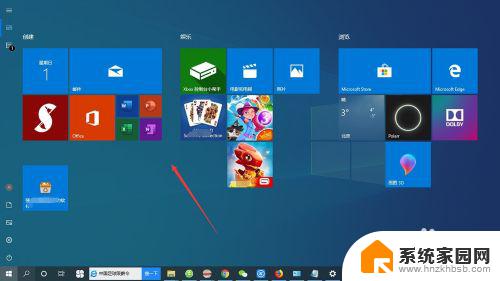
2.想要调整为不是全屏展示,可以点击左下角的“开始”菜单,如图所示。

3.然后选择其中的“设置”按钮,进入“Windows设置”。如图所示。
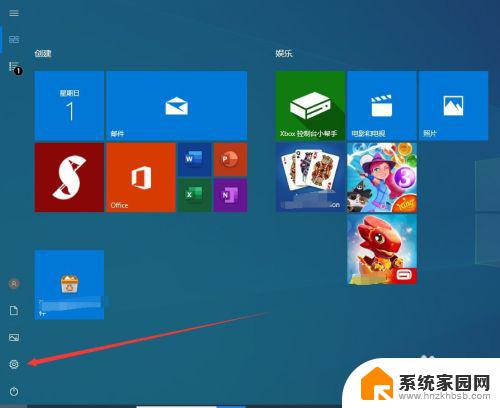
4.进入Windows设置之后,然后选择其中的“个性化”,如图所示。
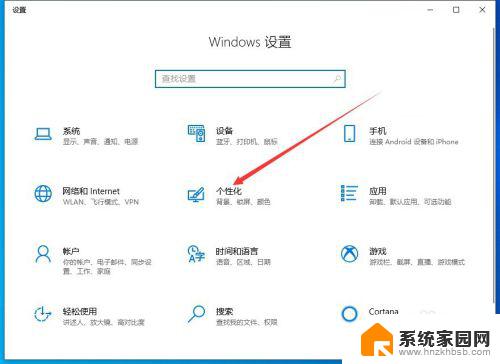
5.进入个性化设置之后,选择左侧菜单中的“开始”,如图所示。
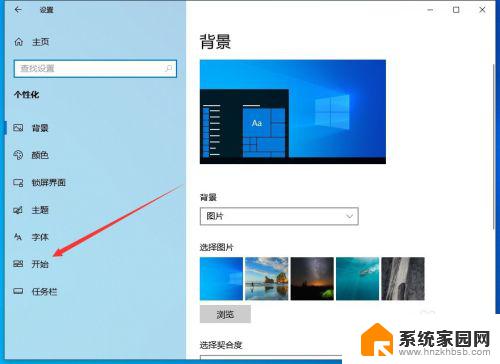
6.然后把“使用全屏开始菜单”下面的按钮关闭就可以了,如图所示。
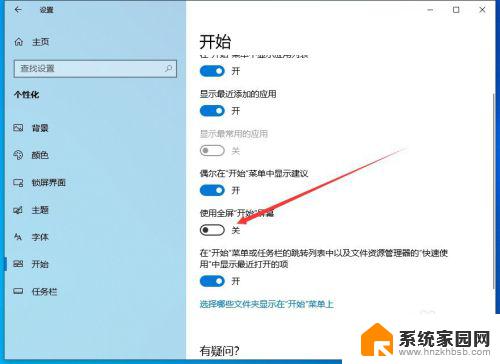
7.关闭之后,再次打开开始菜单。就可以发现,开始菜单已经不是全屏展示了,如图所示。
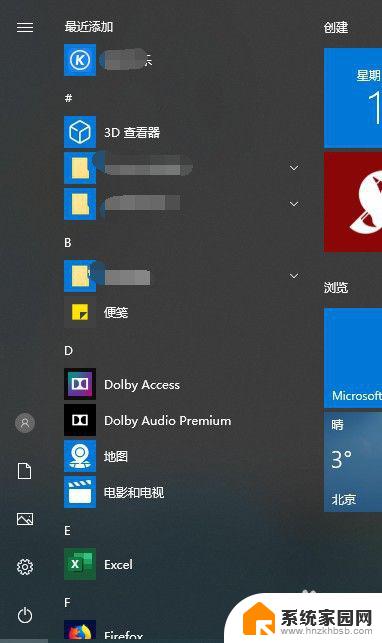
以上就是Win10开始菜单栏变为经典的全部内容,如果您不懂,请按照小编的方法操作,我们希望能够帮助到您。
win10开始菜单栏变经典 win10开始菜单全屏展示恢复成经典样式的方法相关教程
- win10开始设置为经典菜单 Win10系统默认开始菜单如何切换为经典菜单
- win10属性怎么改成win7经典界面 win10开始菜单改成win7经典模式方法
- win10开始菜单变全屏了怎么关闭 win10关闭全屏开始屏幕的方法
- win10删除开始菜单文件夹 Win10开始菜单文件夹无法删除
- win10开机开始菜单没反应 Win10开始菜单点击无反应
- win10开始菜单点击关机无效 win10开始菜单点击无效怎么办
- win10关键错误开始菜单无法使用 Win10关键错误导致开始菜单图标消失怎么恢复
- 鼠标点开始菜单闪一下 win10开始菜单消失找不到
- win10电脑上的开始打不开 Win10开始菜单打不开黑屏怎么办
- win10键盘菜单键按了没反应 win10开始菜单点击无效的解决方案
- 电脑网络连上但是不能上网 Win10连接网络显示无法连接但能上网的解决方法
- win10无线网密码怎么看 Win10系统如何查看已连接WiFi密码
- win10开始屏幕图标点击没反应 电脑桌面图标点击无反应
- 蓝牙耳机如何配对电脑 win10笔记本电脑蓝牙耳机配对方法
- win10如何打开windows update 怎样设置win10自动更新功能
- 需要系统管理员权限才能删除 Win10删除文件需要管理员权限怎么办
win10系统教程推荐
- 1 win10和win7怎样共享文件夹 Win10局域网共享问题彻底解决方法
- 2 win10设置桌面图标显示 win10桌面图标显示不全
- 3 电脑怎么看fps值 Win10怎么打开游戏fps显示
- 4 笔记本电脑声音驱动 Win10声卡驱动丢失怎么办
- 5 windows查看激活时间 win10系统激活时间怎么看
- 6 点键盘出现各种窗口 如何解决Win10按键盘弹出意外窗口问题
- 7 电脑屏保在哪里调整 Win10屏保设置教程
- 8 电脑连接外部显示器设置 win10笔记本连接外置显示器方法
- 9 win10右键开始菜单没反应 win10开始按钮右键点击没有反应怎么修复
- 10 win10添加中文简体美式键盘 Win10中文输入法添加美式键盘步骤